如何在aw中创建带方形填充图案的黄色矩形
来源:网络收集 点击: 时间:2024-03-11【导读】:
在Authorware中,我们可以根据设计需要创建各种几何图形并为其填充需要的图案,今天来介绍一下如何在aw中创建带方形填充图案的黄色矩形。工具/原料more操作系统:win7 软件:Authorware 7.0方法/步骤1/8分步阅读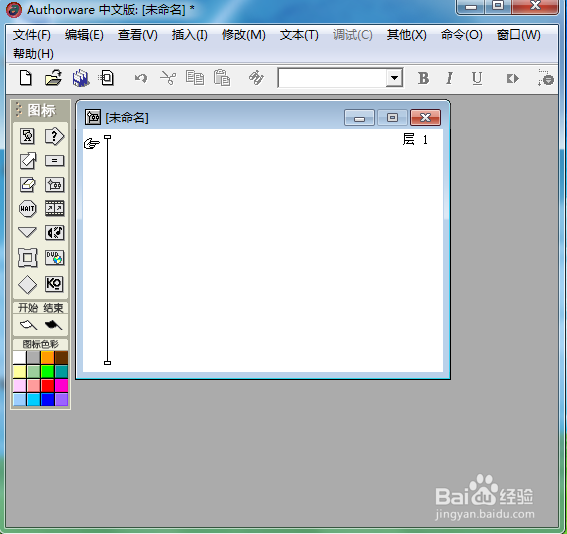 2/8
2/8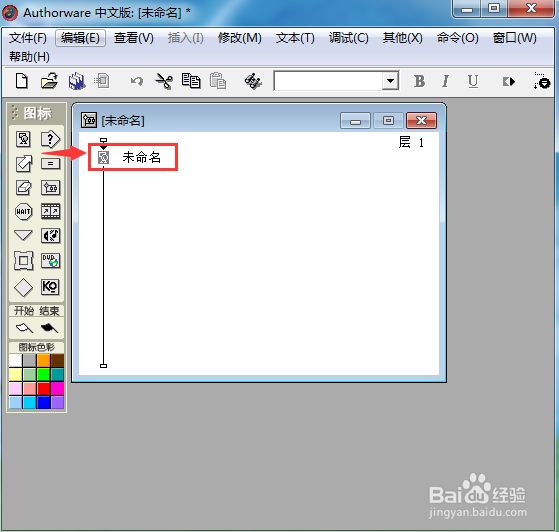 3/8
3/8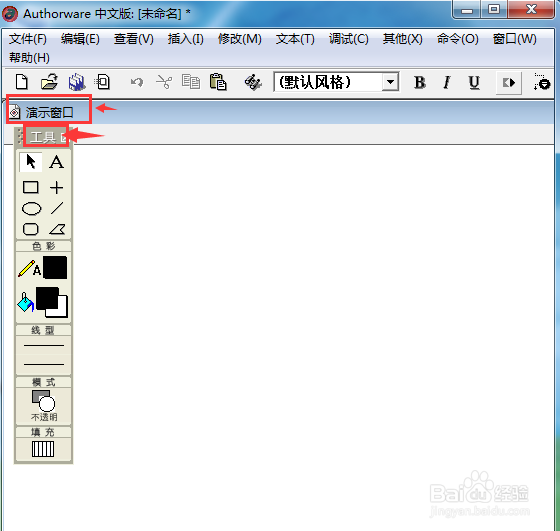 4/8
4/8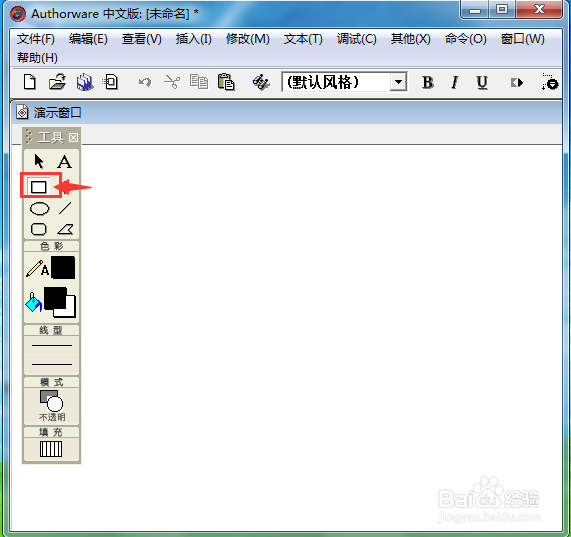 5/8
5/8 6/8
6/8 7/8
7/8 8/8
8/8 小结:1/1
小结:1/1
打开Authorware,进入其主界面;
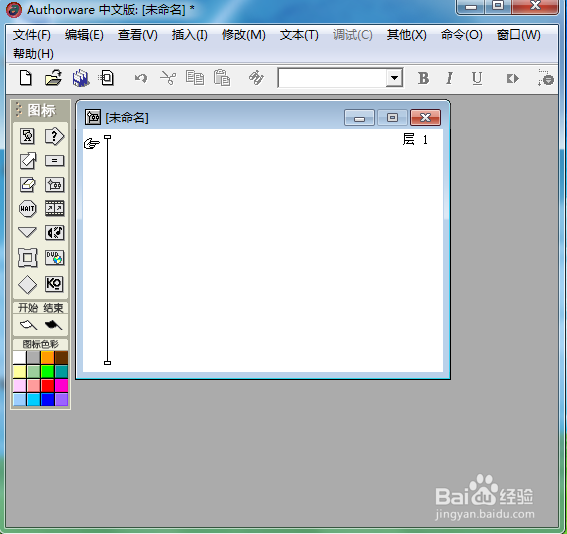 2/8
2/8选中显示图标,将它拉到流程线上;
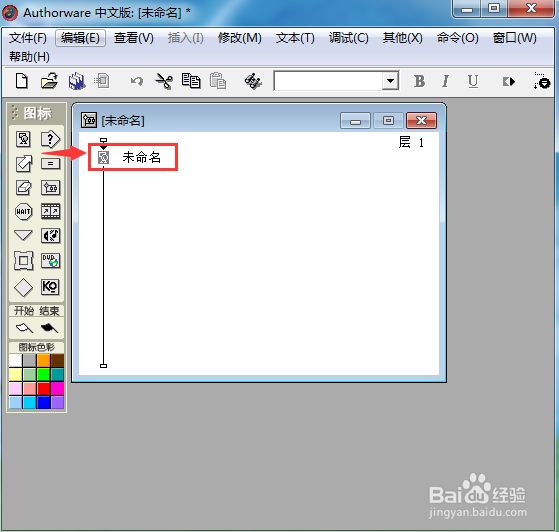 3/8
3/8双击显示图标,打开演示窗口和工具;
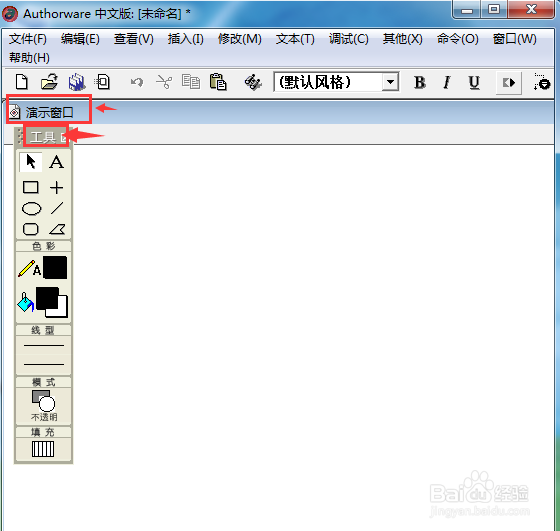 4/8
4/8选中矩形工具;
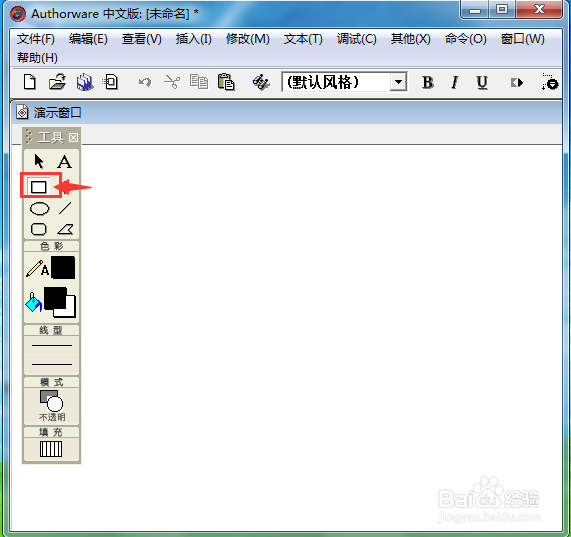 5/8
5/8设置好颜色和线型;
 6/8
6/8点击填充,选择方形图案;
 7/8
7/8按下鼠标左键不放,在演示窗口拖动鼠标,画出矩形;
 8/8
8/8我们就在AW中创建好了一个带方形填充图案的黄色矩形。
 小结:1/1
小结:1/11、打开Authorware,添加显示图标至流程线;
2、双击显示图标,点击矩形工具;
3、定义好颜色、线型、填充样式;
4、绘制一个矩形。
注意事项双击显示图标才能打开工具。
版权声明:
1、本文系转载,版权归原作者所有,旨在传递信息,不代表看本站的观点和立场。
2、本站仅提供信息发布平台,不承担相关法律责任。
3、若侵犯您的版权或隐私,请联系本站管理员删除。
4、文章链接:http://www.1haoku.cn/art_317788.html
上一篇:明日之后柠檬怎么获得
下一篇:鲁东大学和齐鲁大学工业大学哪个好
 订阅
订阅